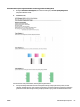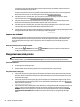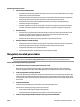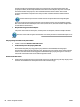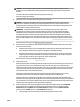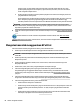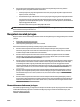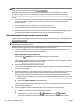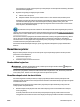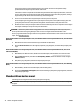User Guide
yang kosong, lepas dan pasang kembali semua kartrid tinta untuk memastikan semua kartrid tinta
tersebut telah dipasang dengan benar.
Jangan mengeluarkan kartrid kosong sebelum Anda memiliki kartrid tinta baru untuk menggantinya.
Untuk informasi tentang cara memasang kartrid baru, lihat Mengganti kartrid tinta.
2. Jika dalam Pola Tes 1 terlihat garis-garis yang tak lurus dan tak terhubung, setel printer. Untuk
informasi lebih lanjut, lihat Memelihara kepala cetak dan kartrid tinta.
3. Jika pada salahsatu blok warna dalam Pola Tes 2 terlihat garis-garis putih, bersihkan kepala cetak.
Untuk informasi lebih lanjut, lihat Memelihara kepala cetak dan kartrid tinta.
4. Jika dalam Pola Tes 3 terlihat garis-garis putih atau gelap yang ditunjuk panah, setel printer. Untuk
informasi lebih lanjut, lihat Memelihara kepala cetak dan kartrid tinta.
5. Jika tak satupun dari langkah tersebut membantu menyelesaikan masalah, hubungi dukungan HP untuk
mengganti kepala cetak. Untuk informasi lebih lanjut, lihat Dukungan HP.
Laporan tes nirkabel
Cetak laporan pengetesan nirkabel untuk informasi tentang koneksi nirkabel printer. Laporan pengetesan
nirkabel menyajikan informasi tentang status printer, alamat perangkat keras (MAC), dan alamat IP. Jika
printer dihubungkan ke jaringan, laporan pengetesan akan menampilkan informasi detail pengaturan
jaringan.
Untuk mencetak laporan tes jaringan nirkabel
▲
Tekan tombol ( Nirkabel ) dan tombol ( Informasi ) bersamaan untuk mencetak halaman
kongurasi jaringan dan laporan tes jaringan nirkabel.
Mengatasi masalah printer
TIPS: (Windows) Jalankan HP Print and Scan Doctor untuk mendiagnosis dan memperbaiki secara otomatis
masalah pencetakan, pemindaian, dan penyalinan. Aplikasi ini hanya tersedia dalam beberapa bahasa.
Printer tiba-tiba mati
●
Periksa daya dan sambungan daya.
●
Pastikan kabel daya tersambung dengan benar ke stopkontak listrik yang berfungsi.
Penyetelan kepala cetak gagal
●
Jika proses penyelarasan gagal, pastikan Anda sudah memuatkan kertas putih polos bekas pada baki
masukan. Jika kertas berwarna sudah termuat pada baki masukan di saat Anda menyetel kartrid tinta,
penyetelan akan gagal.
●
Jika proses penyetelan berulang kali gagal, Anda mungkin perlu membersihkan kepala cetak, karena
jika tak dibersihkan bagian sensornya bisa rusak. Untuk membersihkan kepala cetak, lihat Memelihara
kepala cetak dan kartrid tinta.
●
Jika masalah berlanjut setelah kepala cetak dibersihkan, hubungi dukungan HP. Kunjungi www.hp.com/
support . Situs web ini menyediakan informasi dan utilitas yang dapat membantu Anda mengatasi
berbagai masalah umum pada printer. Jika diminta, pilih negara/wilayah Anda, kemudian klik All HP
Contacts (Semua Kontak HP) (Hubungi HP) untuk informasi tentang cara menghubungi dukungan
teknis.
64 Bab 8 Mengatasi masalah IDWW